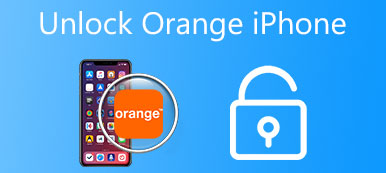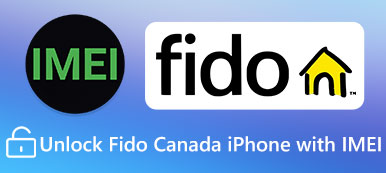"Sain juuri uuden Samsung Galaxy S9: n ja asetin puhelimen näytön lukituksen testattaessani sitä myymälässä, mutta olen kadottanut salasanani, enkä nyt voi käyttää uutta puhelinta ilman salasanaa. Kuinka voin avata Android-näytön ilman salasanaa? " Saatat löytää muita tilanteita, kuten Android-puhelimesi näyttö on rikki tai unohdat salasanan, jotta et pysty käyttämään älypuhelinta? Et ole yksin avata Android-puhelinta. Lukitusnäytön takia on todella vaikea päästä, tuhannet Android-käyttäjät olivat jumissa tässä asiassa.
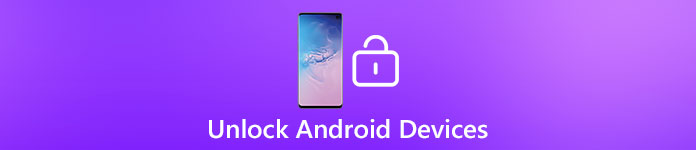
Oletusarvoisesti näytön lukitus on tärkeä turvatoimenpide, joka estää muita ihmisiä hakemasta tietojasi. Biometriikan kehittyessä, kuten sormenjälki, iiris ja kasvojen tunnistaminen, yhä useammat ihmiset unohtivat salasanansa ja lukkiutuneet ohjelmistopäivityksen ja muiden tapausten jälkeen. Et voi kieltää, että se on melko masentavaa ja turhauttavaa.
On kuitenkin olemassa pari ratkaisua Android-puhelimen avaamiseen. Tässä opetusohjelmassa puhumme siitä, miten näytön avaaminen Android-puhelimissa eri menetelmillä. Kuten mainita avata Android-puhelimen, operaattorin avaus pitäisi aina olla ensimmäinen valinta. Perusratkaisun lisäksi, jolla voit ottaa yhteyttä lentoliikenteen harjoittajaan, voit myös löytää täydellisen oppaan päästä eroon ongelmasta.
- Osa 1: Miten varmuuskopioida tiedot ennen kuin operaattori avaa Android-puhelimen
- Osa 2: Miten Android-puhelimen lukitus avataan
- Osa 3: Android-palvelun avaaminen ammattimaisen verkkopalvelun avulla
- Osa 4: Näytön salasanan avaaminen Google-tilillä
- Osa 5: Miten Android-puhelimen lukitus avataan
- Osa 6: Android-puhelimen avaaminen ADB: n avulla
- Osa 7: Miten tehtaan asetuksia käytetään Android-salasanan poistamiseen
- Osa 8: Näytön salasanan avaaminen Android-laitteenhallinnalla
- Osa 9: Kuinka palauttaa tiedot sen jälkeen, kun Android on avattu
Huomautus: Tämän viestin tarkoituksena on näyttää ratkaisut operaattorin lukitun puhelimen lukituksen avaamiseksi näytön lukitun puhelimen sijasta. Jos haluat avata a salasana unohtunut Android-puhelin, tarkista se tästä.
Osa 1: Miten varmuuskopioida tiedot ennen kuin operaattori avaa Android-puhelimen
Riippumatta siitä, miten valitset Android-puhelimen lukituksen, varmista, että olet tehnyt päivitetyn varmuuskopion laitteestasi, jotta nämä tärkeät tiedot ja tiedostot eivät menetä. Tämä artikkeli suosittelee sinua käyttämään Android-tietojen varmuuskopiointi ja palautus, yksi markkinoiden parhaista ja turvallisimmista varmuuskopiointi- ja palautusohjelmista, varmuuskopioida kaikki tiedot Androidissa. Noudata seuraavia vinkkejä oppiaksesi varmuuskopioimaan laitteen ennen kuin operaattori avaa Android-puhelimen:
Vaihe 1: Lataa varmuuskopiointi ja palautus
Lataa ja asenna Apeaksoft Android Data Backup & Recovery tietokoneellesi. Käynnistä sitten tämä sovellus ja valitse yhdellä napsautuksella varmuuskopioi Android-laitteesi.

Vaihe 2: Liitä puhelin tietokoneeseen
Liitä Android-laite tietokoneeseen USB-kaapelilla. Kun varmuuskopiointiohjelma on kytketty, se havaitsee älypuhelimesi automaattisesti. Se kestää muutaman sekunnin, ennen kuin ohjelma tunnistaa kaikki Android-puhelimen tiedostot.
Vaihe 3: Varmuuskopioi tiedot ja tiedostot
Napsauta seuraavaksi oikeassa alakulmassa olevaa Käynnistä-painiketta, niin Android Data Backup & Recovery varmuuskopioi tärkeät tiedot välittömästi. Sitten voit seurata tämän opetusohjelman yksityiskohtaisia ohjeita avataksesi Android-puhelimesi lukituksen!

Osa 2: Miten Android-puhelimen lukitus avataan
Ennen kuin aloitat operaattorin avaamisen Android-puhelimellasi, varmista, että olet valmistanut seuraavat asiat:
- Android-laitteen IMEI-numero. Voit saada sen soittamalla puhelinnumeroon * # 06 # tai etsimällä sen kuitti-ruutuun.
- Muita yksityiskohtaisia tietoja älypuhelimestasi, kuten puhelinnumero, brändi ja malli, tilinumero ja nimi.
- Tilin suojaus, mukaan lukien salasana ja niin edelleen.
Älä Miss: Miten korjata Bricked Android Phone
Miten kysyä operaattorin lukituksen Android-puhelinta
Carrier avaa Verizon-puhelimenYleisesti ottaen suurin osa Verizon-puhelimista on varustettu lukitsemattomalla SIM-korttipaikalla, vaikka ne eivät käytä GSM: tä vaan CDMA: ta. Ja Verizon ei lukitse 4G LTE-puhelimia, eikä koodia tarvita ohjelmoimaan niitä muiden operaattoreiden kanssa. Se ei myöskään lukitse 3G Verizon -puhelimia, lukuun ottamatta muita kuin iPhone 3G World Devices -laitteitaan. Toisin sanoen sinun ei tarvitse siirtää Android-puhelimen avaamista Verizon-operaattorilta, jos sinulla on Verizon-puhelin 4G LTE -palvelulla.
Jos haluat soittaa puheluja, soita 800-711-8300 ja pyydä SIM-kortin lukituksen avaamista, vaikka Verizon ei tue online-avauspyyntöä.
 Carrier avaa T-matkapuhelimen
Carrier avaa T-matkapuhelimenJa Android-puhelimen lukituksen avaaminen T-matkapuhelinoperaattorilta on hieman monimutkaisempi, koska sinun on täytettävä seuraavat vaatimukset: laitteen on oltava T-matkapuhelin; sitä ei saa olla kadonnut, varastettu tai tukossa; puhelin on liitettävä tilille, jolla on "hyvä maine" ja jota ei koskaan peruuteta; sen on oltava ollut aktiivinen vähintään 40 päivää pyytävän linjan mukaan; jne.
Seuraavaksi voit avata T-matkapuhelimen lukituksen lataamalla T-Mobile Mobile Device Unlock -sovelluksen, kommunikoida T-Mobile-asiakkaan edustajan kanssa tai soita T-Mobile-puhelimesta 800-746-0949 / 611-puhelimeen T-Mobile-puhelimesi.
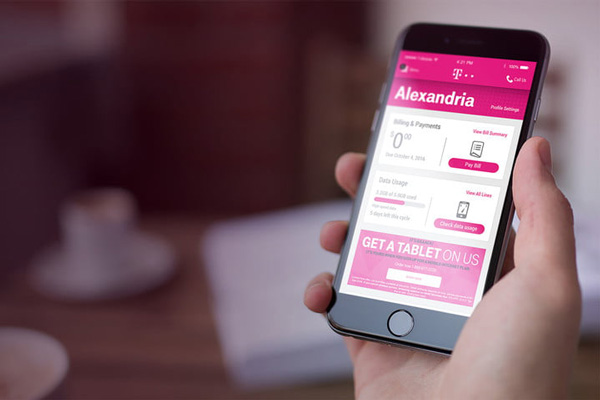 Operaattori avaa AT&T -puhelimen
Operaattori avaa AT&T -puhelimenSamoin kuin T-mobile, sinun on täytettävä seuraavat edellytykset, jos haluat operaattorin avata Android-puhelimesi lukituksen AT&T: ltä: kyseisen laitteen on oltava AT&T; sen ei saa olla ilmoitettu kadonneen tai varastetun; sen on oltava aktiivinen samalla AT & T-asiakastilillä enintään 2 kuukautta ilman "erääntynyttä tai maksamatonta saldoa"; ja joudut odottamaan 14 päivän "ostajan katumuksen" aikaa ennen lukituksen avaamista, jos olet päivittänyt aikaisin.
Kun olet täyttänyt kaikki yllä mainitut vaatimukset, täytä vain AT&T: n tarjoama avauspyyntölomake ja tarkista vahvistusviesti avauskoodilla sekä ohjeet avata Android-puhelimesi operaattorilta sähköpostitse.
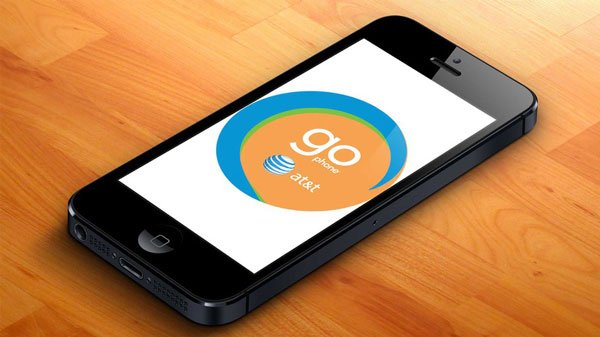 Carrier avaa Sprint-puhelimen
Carrier avaa Sprint-puhelimenJotta voit avata Android-puhelimen lukituksen Sprint-puhelimesta, valmistaja varmista, että olet täyttänyt seuraavat vaatimukset: laitteen on oltava Sprintistä; sen pitäisi olla kotimaan SIM-lukituksen avaaminen; siitä ei pitäisi koskaan ilmoittaa kadonneeksi, varastetuksi, tukkeutuneeksi tai liittyvän vilpilliseen toimintaan; se on liitettävä tilille, jolla on "hyvä maine" ja joka on aktiivinen yli 50 päivää pyytävällä rivillä; jne.
Kirjaudu yksinkertaisesti Sprint-verkkotilille ja napauta "Avaa laitteen lukitus käyttääksesi SIM-korttia". Kuin saat väliaikaisen lukituksen laukaisuaikaa varten. Lisäksi voit myös avata Sprint-puhelimesi lukituksen ottamalla yhteyttä heihin soittamalla numeroon 888-226-7212.

Osa 3: Miten avata Android ammattitaitoisen verkkopalvelun avulla
Top 1. Avaa Android-puhelin DoctorSIMin avulla
DoctorSIM on tehokas online unlocker, jonka avulla voit avata Android-puhelimen eri operaattoreilta. Se tarjoaa tarvittavat ratkaisut, joilla voit hallita matkapuhelinverkkoa verkko-operaattoreilta tai puhelinvalmistajilta.
Vaihe 1: Valitse Android-puhelimesi tuotemerkki ja malli ja täytä pyynnön lomake.
Vaihe 2: Sitten saat DoctorSIM: ltä sähköpostiviestin, jossa on lukituksen avaustunnus ja vaiheittainen lukitusohje.
Vaihe 3: Noudata yksinkertaisia ohjeita avataksesi koodin lukkoon puhelimeen. Nyt Android-puhelimesi avataan välittömästi nykyiseltä operaattorilta.
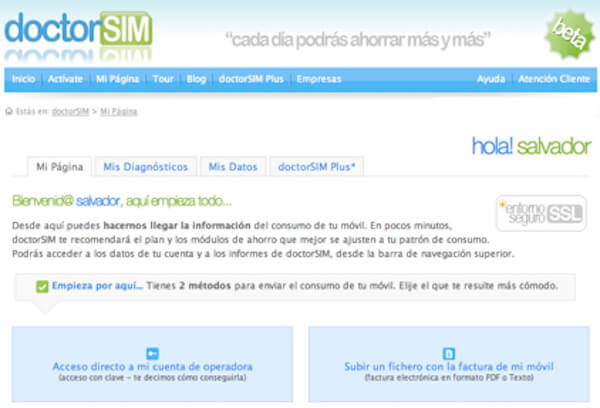
Top 2. Avaa Android-laite Unlocksimphone-laitteen avulla
Unlocksimphone on toinen hieno avausvaihtoehto, jonka voit ottaa huomioon. Tämä freeware on todella helppokäyttöinen, eikä sinun tarvitse käsitellä mitään teknistä tietoa.
Vaihe 1: Lataa Unlocksimphone-sovellus Android-laitteessasi. Ennen asennuksen aloittamista sinun täytyy ensin suorittaa tutkimus.
Vaihe 2: Asenna ja avaa tämä lukitusväline, niin sinulle annetaan ohjeet matkapuhelimen lukituksen avaamisesta.
Vaihe 3: Seuraa vain yksityiskohtaisia ohjeita, voit helposti avata Android-puhelimesi.
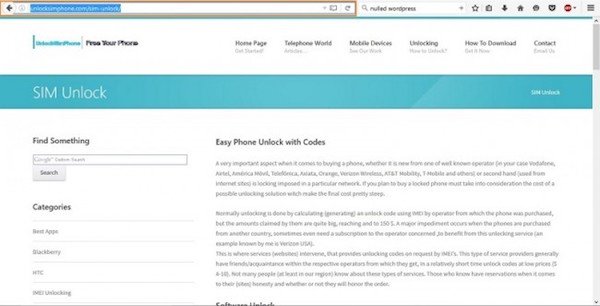
Osa 4: Näytön salasanan avaaminen Google-tilillä
Monet ihmiset asettivat Android-puhelimensa Google-tilillä varmuuskopiointia ja tiedonsiirtoa varten. Itse asiassa Google-tilisi on avain myös Android-näytön avaamiseen. Kun unohdit PIN-koodisi tai kuvasalasanasi, älä paniikkia ja poista vanha salasana ja palauta uusi noudattamalla seuraavia ohjeita.
Vaihe 1: Kokeile väärää salasanaa tai kuviota viisi kertaa, niin näyttö lukittuu ja näyttää kaksi vaihtoehtoa: "Hätäpuhelu" ja "Unohdettu malli".
Vaihe 2: Napauta kohtaa Unohdin, pääset "Tilin avaus" -näyttöön.
Vaihe 3: Syötä Google-kirjautumistiedot, jotka olet liittänyt puhelimeesi, mukaan lukien käyttäjänimi ja salasana. Napauta sitten "Kirjaudu sisään" -painiketta.
Vaihe 4: Syötä sitten uusi PIN- tai kuvasalasana ja avaa näyttö uudella salasanalla.
Ensinnäkin tämä edellyttää Google-tilin määrittämistä puhelimeen. Muuten se ei toimi. Lisäksi puhelimen on oltava verkossa, kun se avataan näytöllä Google-tilillä.
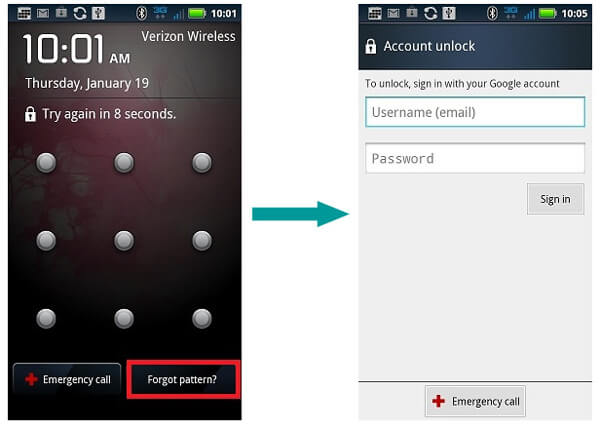
Osa 5: Kuinka avata Android-puhelimen Unohdettu kuvio
Jos matkapuhelimesi on Android-näkymässä 4.4 tai matalampi, voit harkita Android-puhelimen vapauttamista Unohdettu kuvio. Kun olet kirjoittanut väärän salasanan viisi kertaa peräkkäin, Android-laite lukitaan automaattisesti kuudennen kerran tietojen ja yksityisyyden suojaamiseksi. Kun yrität syöttää salasanan uudelleen, järjestelmä kehottaa sinua kokeilemaan 30-sekuntia.
Unohtunut kuvio pitäisi olla helppo ja suora tapa lukita älypuhelimesi vahingossa. Noudata seuraavia vihjeitä oppiaksesi Unohtunut kuvio -toiminnon avulla voit avata Android-puhelimesi:
Vaihe 1: Tee 5 väärää yritystä. Kirjoita väärä salasana Android-laitteessasi noin viisi kertaa, kunnes näet "Unohdit kuvion" -vaihtoehdon näytön oikeassa alakulmassa.
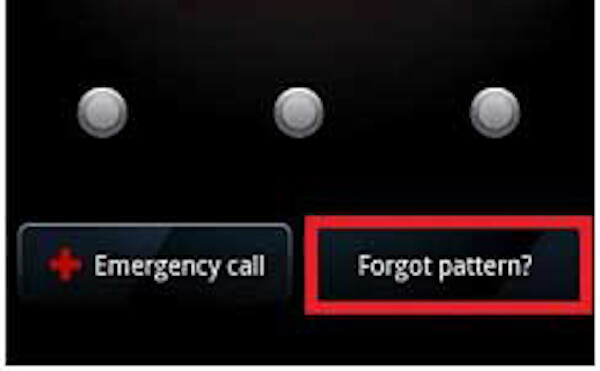
Vaihe 2: Kirjaudu sisään Googleen. Napauta "Unohdettu malli", ja sinut siirretään sivulle, jossa sinua pyydetään antamaan Google-tilisi ja salasanasi. Täytä vain ohjeiden mukaan ja napsauta "Kirjaudu sisään".
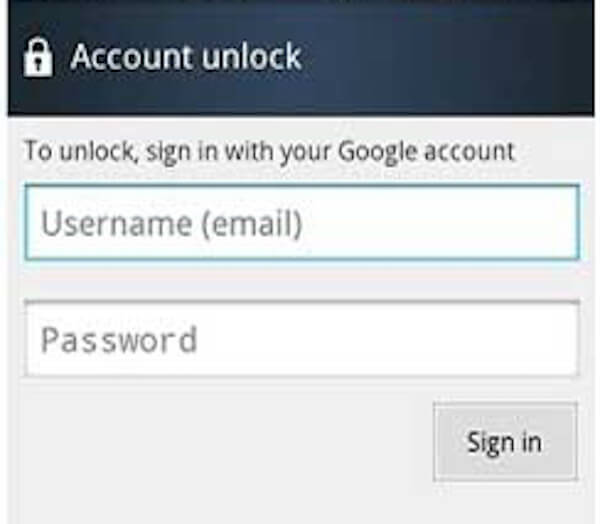
Vaihe 3: Määritä uusi salasana
Sitten sinua kehotetaan asettamaan uusi salasana, joka korvaa vanhan. Nyt Android-puhelimesi pitäisi avata! Tämän jälkeen voit käyttää Android-puhelinta ongelmitta tai palauttaa salasanan.
Varmista, että laitteessasi on vakaa verkkoyhteys koko lukituksen avaamisen aikana.
Osa 6: Miten Android-puhelimen avaaminen ADB: llä
Tarvitsetko Google-tilin riippumatta siitä, avaatko Android-puhelimen lukituksen Google-tilillä vai vaihdatko yllä olevaa mallia. Entä jos unohdat Gmailin? Älä huoli. Tämä kohta opettaa tehokkaan ratkaisun Android-puhelimesi avaamiseen ilman Gmailia. Mutta se on hieman haastava ja tekninen, koska siihen sisältyy jonkinlainen koodaus kuvalukon avaamiseksi. Niin kauan kuin noudatat oikeita vaiheita, tämä tapa on paljon helpompaa ja turvallisempaa kuin kaksi muuta ratkaisua.
Tässä on yleinen opas Android-puhelimen lukituksen avaamiseen ADB: llä. Ennen aloittamista varmista, että olet ottanut käyttöön laitteen USB-virheenkorjaus-vaihtoehdon:
Vaihe 1: Liitä puhelin tietokoneeseen
Liitä Android-puhelimesi tietokoneeseen dada-kaapelilla ja pidä sitten "Windows" -painiketta ja näppäimistö "R" painettuna samanaikaisesti, kunnes näet ruudun näkyvän ruudulla.
Vaihe 2: Kirjoita "cmd" arkistoituun tekstiin
Lävistä ponnahdusikkunan tekstissä "cmd". Napsauta sitten "OK" ja komentokehoteikkuna avautuu näytölle.
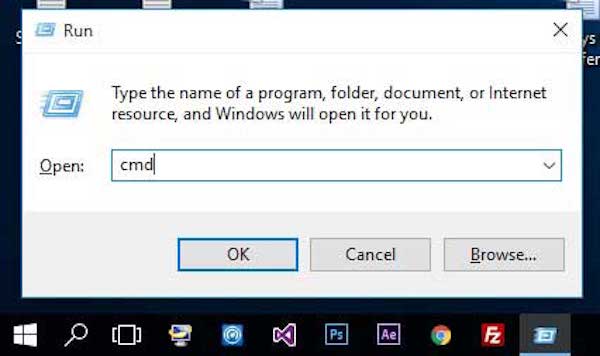
Vaihe 3: Anna komentokoodi
Näppäile komento seuraavalla tavalla: "adb shell rm /data/system/gesture.key" ikkunassa. Käynnistä Android-laite painamalla virtapainiketta.
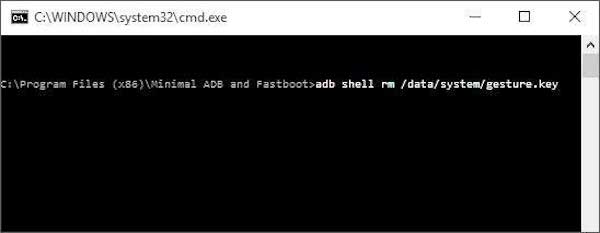
Vaihe 4: Avaa Android-puhelimen lukitus
Sitten löydät, että sinulla on oikeus käyttää salasanalukkoa ja Android-puhelimesi on jo lukittu.
Android-puhelimen vapauttaminen ADB: n kautta on väliaikainen ratkaisu. Varmista, että olet määrittänyt uuden salasanan tai kuvion ennen Android-laitteen käynnistämistä.
Osa 7: Voit käyttää tehdasasetuksia Android-salasanan poistamiseen
Dramaattisempi tapa avata näytön Android-puhelimessa on tehdasasetusten palautus. Se poistaa lukitusnäytön salasanasi yhdessä muiden sisältöjen ja asetusten kanssa.
Vaihe 1: Sammuta puhelin, kun unohdit näytön lukituksen.
Vaihe 2: Käynnistä puhelimesi palautustilaan painamalla laitteiston painikkeen yhdistelmää. Erilaisten Android-laitteiden osalta voit käyttää eri prosessia tavoitteen saavuttamiseksi.
Samsung Galaxy -puhelin: pidä Home / Bixby + Volume Up + Power samanaikaisesti, kunnes Android-järjestelmän palautusnäyttö tulee näkyviin.
HTC-puhelin: Pidä äänenvoimakkuuden alaspainiketta alhaalla ja paina nopeasti ja vapauta virta pois. Pidä äänenvoimakkuutta alhaalla, kunnes palautusnäyttö tulee näkyviin.
Nexus / Moto-puhelin: Paina Volume Down + Volume Up + Power -painiketta käynnistääksesi pikakäynnistysvalikkonäytön.
Voit tarkistaa painikeyhdistelmän valmistajan verkkosivustolta.
Vaihe 3: Korosta "Pyyhi tiedot / tehdasasetusten palautus" painikkeilla "Äänenvoimakkuuden lisäys" ja "Äänenvoimakkuuden vähennys" ja suorita se painamalla "Virta" -painiketta.
Vaihe 4: Valitse pyydettäessä "Kyllä" aloittaaksesi näytön lukituksen poistamalla salasanan. Käynnistä puhelin uudelleen prosessin jälkeen ja aseta se uudeksi puhelimeksi.
Tällä tavalla voit avata näytön kaikissa Android-älypuhelimissa. Se ei vaadi asennettua Google-tiliä tai internet-yhteyttä. Muista kuitenkin, että tehdasasetusten palauttaminen poistaa kaikki sisällön, tiedostot, asiakirjat ja henkilökohtaiset asetukset.
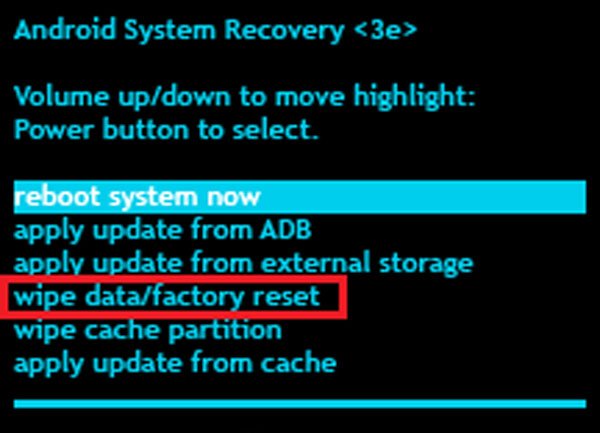
Osa 8: Näytön salasanan avaaminen Android-laitteenhallinnalla
Google-tilin lisäksi Android-laitehallinta on toinen Googlen julkaisema palvelu, jonka avulla voit hallita älypuhelinta etänä. Se voi löytää laitteesi Google-kartalla reaaliajassa, avata Android-näytön ja palauttaa tehdasasetukset, vaikka älypuhelimesi ei ole kädessäsi.
Vaihe 1: Avaa pikavalintavalikko pyyhkäisemällä alaspäin lukitusnäytön yläosasta. Käynnistä sitten Wi-Fi ja liitä puhelin Internetiin.
Vaihe 2: Käänny tietokoneellesi ja avaa selaimessasi www.google.com/android/devicemanager.
Vaihe 3: Napsauta Lukitse-painiketta, uusi lukitusnäyttö -valintaikkuna avautuu. Kirjoita uusi salasana ja vahvista se.
Vaihe 4: Kytke älypuhelin päälle ja anna uusi salasana, jotta näyttö avautuu välittömästi. Sen pitäisi olla samanlainen palvelu kuin Applen iCloud, jotta Android-puhelin avataan.
Jos et ole määrittänyt Google-tiliäsi, tämä ei toimi. Ja se tarvitsee laitteesi verkossa Wi-Fi- tai solukkotietojen kautta.
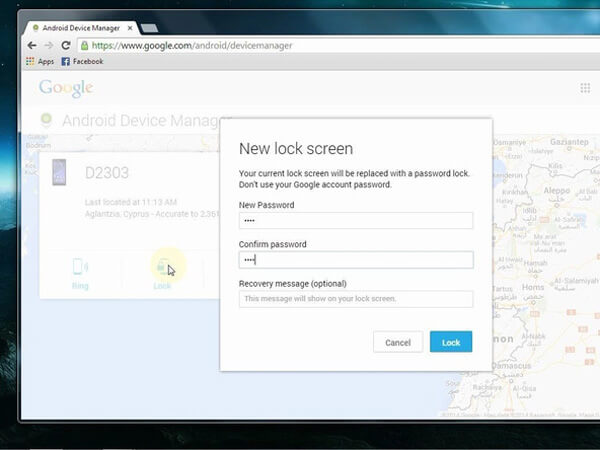
Osa 9: Kuinka palauttaa tiedot Android-näytön lukituksen avaamisen jälkeen
Häviä tärkeitä tietoja, kun vapautat näytön Android-puhelimessa? Apeaksoft Android Data Recovery on hyvä tapa palauttaa kadonneita tietoja. Sen keskeisiä ominaisuuksia ovat:
1. Palauta kadonneita tietoja Android-puhelimessa ilman varmuuskopiointia yhdellä napsautuksella.
2. Saatavana eri tilanteisiin, tehdasasetusten palauttamiseen, vahingossa tapahtuvaan poistamiseen, järjestelmän kaatumiseen tai jäädyttämiseen ja muihin.
3. Työskentele laajemmin tietotyyppejä, kuten yhteystietoja, viestejä, puheluhistoriaa, valokuvia, videoita, asiakirjoja, sovellustietoja jne.
4. Katsokaa kadonneita tietoja ennen palautusta ja päätät palauttaa ne kaikki tai tietyt kohteet.
5. Palauta Android-tiedot alkuperäiseen tilaan ja laatuun, mutta älä vahingoita laitteen olemassa olevia sisältöjä.
6. Tuki kaikille Android-puhelimille ja tableteille Samsungista, HTC: stä, LG: stä, Motoista, Googlesta, Sonysta ja muista suurista valmistajista.
Tässä on yksityiskohtaiset vaiheet.
Vaihe 1: Liitä puhelin Android Data Recovery -palveluun
Lataa ja asenna Android Data Recovery tietokoneeseen. Mac-tietokoneelle on toinen versio. Kun olet avannut näytön, ota käyttöön USB-virheenkorjaustila ja liitä puhelin tietokoneeseen USB-kaapelilla. Käynnistä ohjelma, laite havaitaan.

Vaihe 2: Esikatsele menetetyt tiedot ennen palautusta
Valitse tietotyyppi-ikkunasta palautettavat tiedot, kuten "Yhteystiedot" ja paljon muuta. Napsauta "Seuraava" avataksesi esikatseluikkunan ja katsoaksesi sisältöä yksityiskohtaisesti.

Vaihe 3: Palauta kadonnut tiedot avaamisen jälkeen
Varmista, että valitset kaikki haluamasi kohteet ja tiedostot valitsemalla ruudut ja napsauttamalla Palauta-painiketta. Kun pyydetään, noudata oikea kohde ja aloita menetettyjen tietojen palauttaminen.

Yhteenveto
Yllä olevien esittelyjen perusteella saatat tarttua ainakin 10-lähestymistapoihin avataksesi näytön Android-laitteissa, kun unohdit salasanasi. Ennen kuin vapautat Android-puhelimen, sinun on ensin varmuuskopioitava nämä Android-laitteet. Kaikilla ratkaisuilla on ainutlaatuisia etuja ja haittapuolia. Ota yhteyttä operaattoriin, jotta Android-puhelimen lukitus olisi ensimmäinen valinta. Voit tietysti myös käyttää Google-tiliä, esimerkiksi edellyttää Internet-yhteyttä. Ja tehdasasetusten palauttaminen pyyhkii laitteen. Tietojen menettämisen välttämiseksi jaimme myös ammattimaisen tavan palauttaa kadonneita tietoja Androidissa, Apeaksoft Android Data Recovery -ohjelmassa. Siksi voit vapaasti poimia oikean tavan ja avata näytön tehokkaasti.